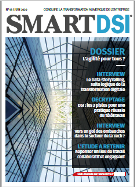Ces scripts peuvent être exécutés en mode interactif mais dans le cadre de l’administration, il est souvent indispensable de mémoriser dans un premier temps les commandes utilisées au sein d’un fichier. La mémorisation d’un script Powershell se fait dans un fichier texte ayant une extension de type .ps1.
Automatisation des scripts
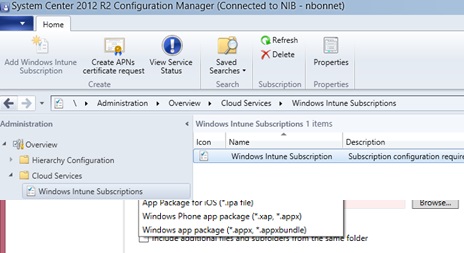
Ce fichier script peut alors être exécuté depuis l’environnement interactif Powershell, tout comme un fichier de type .bat au sein de l’interpréteur de commandes command.com. Il n’est pas possible d’exécuter un fichier .ps1 directement depuis l’environnement Windows, il faut lancer en premier lieu l’environnement Powershell avec les extensions Powershell pour Exchange puis indique ensuite le fichier .ps1 qui sera exécuté dans cet environnement.
Pour automatiser les étapes de chargement des environnements requis, il est possible d’utiliser un fichier .bat qui contiendra alors la commande suivante (en adaptant bien sur les différents chemins à votre environnement) :
C:\WINDOWS\system32\WindowsPowerShell\v1.0\PowerShell.exe
-PSConsoleFile "C:\Program Files\Microsoft\Exchange Server\bin\exshell. psc1" -command ". ‘C:\Scripts\monscript.ps1’".
Cette syntaxe pourra aussi être utilisée dans le cadre de la mise en place de scripts planifiés au sein du planificateur de tâches de Windows (Scheduler). Cette approche permet par exemple de générer directement des rapports formatés en HTML qui seront alors mis automatiquement sur un répertoire publié par un serveur Web par exemple.
Exemple de script avec mise en forme directement vers une page Web
# Type in a PowerShell script here
# and finish it by either get- cmdlet or write-output
$a = "<style>"
$a = $a + "BODY{background-color:peachpuff;}"
$a = $a + "TABLE{border-width: 1px;border-style: solid;border-color: black;border-collapse: collapse;}"
$a = $a + "TH{border-width: 1px;padding: 10px;border-style: solid;border-color: black;background-color:thistle}"
$a = $a + "TD{border-width: 1px;padding: 10px;border-style: solid;border-color: black;background-color:PaleGoldenrod}"
$a = $a + "</style>"
Get-MailboxDatabase -status|Select storageGroupname,*fullback* |
convertto-html -head $a –body "<H2>Sauvegarde</H2>" |
out-file c:\scripts\backupstate.htm
Invoke-Expression c:\scripts\backupstate.htm
L’exécution de ce script est illustrée dans la figure 3.
Téléchargez cette ressource

Guide des Solutions Cloud & Services Managés Simplifiés
Comment capitaliser sur son existant tout en bénéficiant, dès à présent, des promesses de flexibilité et de scalabilité du cloud ? Découvrez les bonnes pratiques pour répondre aux défis de simplification du Cloud dans ce nouveau TOP 5.
Les articles les plus consultés
- Cybersécurité Active Directory et les attaques de nouvelle génération
- N° 2 : Il faut supporter des langues multiples dans SharePoint Portal Server
- Partager vos images, vidéos, musique et imprimante avec le Groupe résidentiel
- Afficher les icônes cachées dans la barre de notification
- Une baie de stockage c’est quoi ?